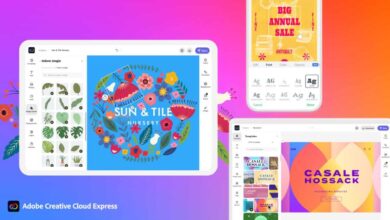L'assistente di Google avrebbe dovuto aiutarci a esistere tutti in un'utopia futuristica, dove avevamo in tasca i nostri aiutanti costantemente disponibili. Ma questa è la vita reale, non la fantascienza, e talvolta le migliori tecnologie semplicemente non funzionano. Alcuni utenti Android hanno scoperto che questa funzione li costringe a ripetere più volte la frase "OK Google" in un telefono che non risponde.
Ma non disperare ancora, ci sono alcune semplici soluzioni che puoi provare per far funzionare il software di riconoscimento vocale e mantenere le dita libere dal rischio di lesioni ripetute.
1.Assicurati di non essere solo
Sarebbe utile per me scoprire quando il problema è dalla parte di Google e non da parte tua. Visita Twitter, Reddit e Forum di supporto di Googleper scoprire se altri utenti lamentano che il riconoscimento vocale “OK Google” e “Hey Google” ha smesso di funzionare sugli stessi telefoni.
A volte la soluzione più comune - semplicemente riqualificare Voice Match per correggere il riconoscimento di Google non funziona, perché le opzioni per farlo nelle impostazioni sono disattivate.
In questo caso, quando acquisisci familiarità con le opzioni descritte di seguito, devi solo attendere che Google rilasci la patch. Tieni presente che Google non annuncia sempre queste soluzioni rapidamente, quindi resta sintonizzato per le community online.
2. Controlla le impostazioni della lingua
Se l'Assistente Google non risponde alle tue domande, potrebbe essere perché stai parlando la lingua sbagliata. L'inglese americano sarà la lingua predefinita per molti utenti, ma vale comunque la pena controllare nel menu Impostazioni e cambia se necessario.
Per fare ciò, vai all'applicazione Google e quindi al suo menu principale, quindi vai a Impostazioni > voce (Vedi Ricerca ), quindi selezionare la lingua appropriata. dal menu Voce .
Lì vedrai dozzine di opzioni di lingua, ognuna delle quali ha una casella di controllo, quindi puoi impostare la lingua principale e secondaria, se necessario. Google rileverà automaticamente la lingua parlata e passerà automaticamente da una lingua all'altra. Se parli diverse lingue, tieni presente che il riconoscimento vocale per lingue diverse dall'inglese a volte può essere insoddisfacente.

L'aggiornamento di un language pack può anche risolvere il problema. Nello stesso menu Voce vai a Riconoscimento vocale offline e scarica o aggiorna il tuo pacchetto di lingua inglese (USA).

Controlla il microfono sul tuo dispositivo
Come sistema vocale, Google Assistant utilizza l'accesso ininterrotto al microfono del tuo smartphone. Quando apri l'applicazione Google, l'icona del microfono sul lato destro della barra di ricerca dovrebbe apparire in grassetto con linee piene. Se ha una linea tratteggiata, potresti avere un problema al microfono.
Ciò può essere causato da detriti nel piccolo foro del microfono, spesso situato vicino alla porta di ricarica: ispezionare attentamente la spilla di sicurezza o qualcosa di simile per risolverlo e spesso si risolverà il problema. Se questo non funziona, controlla le impostazioni del microfono nell'app Google.
A volte le applicazioni in esecuzione in sottofondo emettono suoni che possono impedire al microfono di captare la tua voce, quindi controlla anche loro - e chiudi tutto ciò che pensi possa fare rumore.

4. Disabilita S Voice o Bixby se hai Samsung
Sebbene non ci sia una ragione chiara per cui sembra che l'Assistente Google non sia sempre compatibile con Bixby (o la vecchia app S Voice) sui telefoni Samsung. Se hai installato Samsung con Bixby o S Voice installati e preferisci utilizzare Google Voice Assistant, è meglio disabilitare completamente Bixby o S Voice sul tuo dispositivo. Per fare ciò, è sufficiente trovare l'icona dell'applicazione per S Voice o Bixby, quindi tenere premuto e selezionarlo spegnere .

5. Elimina tutte le cause semplici.
Questo può essere ovvio, ma l'Assistente Google ha bisogno del Wi-Fi o dei dati mobili per funzionare, quindi assicurati che il tuo dispositivo sia connesso prima di provare a cercare. Inoltre, e questo è probabilmente il consiglio più antico del libro, un riavvio rapido non fa mai male - a volte accade la magia.
Ultimo ma non meno importante, assicurati che il rilevamento di Google Ok sia effettivamente abilitato. Per fare ciò, apri l'applicazione Google e apri il suo menu principale, quindi vai a Impostazioni > Voce (Vedi Ricerca ) >> Rilevamento della corrispondenza vocale . Da lì, abilitare la funzione.

Ripristina modello vocale "Ok Google"
A volte, per motivi sconosciuti, l'Assistente Google non salva i comandi che gli hai dato. Se tutto il resto fallisce, potrebbe essere il momento di riqualificare il tuo compagno digitale.
- aperto Impostazioni > Google> Ricerca > voce
- Assicurati l'accesso usando la corrispondenza vocale incluso.
- Da lì clicca Ripristina modello vocale e ripeti “OK Google” e “Ciao, Google” quando richiesto.
- L'assistente dovrebbe rispondere di nuovo alla tua voce come al solito.
Hai un problema con l'Assistente Google? Ci siamo persi eventuali correzioni utili? Facci sapere di seguito.